Jak podłączyć PlayStation 4 z komputerem lub laptopem

- 3090
- 903
- Jozue Noga
W społeczności gier ogólnie przyjmuje się, że między użytkownikami komputera (komputer osobisty) a właścicielami konsol jest „niewidzialna wojna”. Rzeczywiście, odwiedzanie wyspecjalizowanych forów lub komunikowanie się z przedstawicielami obu „partii”, jest to odczuwalne. Istnieje wystarczające powody nieporozumień, ale najważniejsze jest niedostępność wielu nowych branży gier dla komputerów.

Aby grać w ekskluzywne gry na PS4 na PC, musisz podłączyć konsolę do komputera.
Podobne gry nazywane są „ekskluzywnymi” - są to gry, które są wydawane tylko pod jedną platformą. Jednak nie rozpacz - istnieje wiele sposobów podłączenia konsoli do komputera i zabawy z serca.
Po co podłączyć konsolę do komputera?
Logiczne pytanie. Istnieje kilka możliwych powodów podłączenia konsoli do komputera.
Jednym z nich jest niedogodność konsoli do użytku w codziennych sprawach (surfowanie w Internecie, SMS -y itp. D.). Nie zdziw się, wielu użytkowników całkowicie porzuciło komputer na korzyść konsoli. Jednak dla wygody wiele osób woli korzystać z monitora znanego dla oka.

Drugim powodem może być brak telewizora w domu. Nie jest tajemnicą, że wiele osób odmówiło oglądania telewizji z powodu braku czasu lub powodów osobistych. W rezultacie telewizor jest niepotrzebną rzeczą w domu.
Jest to dalekie od całej listy możliwych powodów - wszystko zależy od użytkownika i jego celów.
PS4 Połączenie z komputerem
Po rozmowie o przyczynach możesz przejść bezpośrednio do procesu podłączania konsoli do komputera.
Będziemy potrzebować:
- komputer;
- PS4 Remote Play Program;
- Sama PlayStation 4 (możesz pożyczyć od przyjaciela).
Pierwszą rzeczą do zrobienia jest pobranie programu PS4 Remote Play. Nie ma w tym nic skomplikowanego. Kliknij link do oficjalnej strony internetowej aplikacji https: //.Dl.PlayStation.Net/remoteplay/lang/en/index.Html. Przed skokiem strona zaprosi Cię do wyboru systemu operacyjnego. Po skoku program musi zostać zainstalowany.
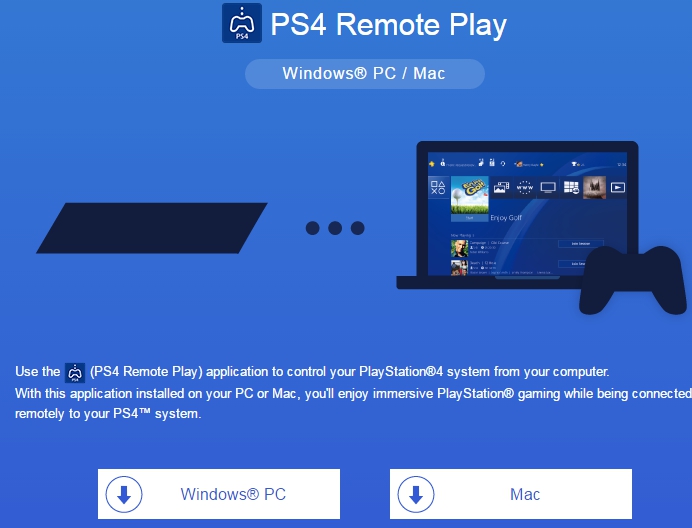
Na końcu instalacji na pulpicie pojawi się skrót z nazwą „Zdalne odtwarzanie PS4”, kliknij na nią i spodziewaj się uruchomienia aplikacji. Sprawdzi dostępność aktualizacji i zaoferuje wybór ustawień dla systemu. Najpierw musisz kliknąć przycisk „Enter Network” - to nic więcej niż wejście do Twojego konta. Następnie, z menu upadku, wybierz jakość transmisji i częstotliwość zmiany personelu.
Potwierdź ustawienia i włącz PS4. Na samej konsoli musisz zrobić tylko jedną rzecz - przejdź do ustawień - ustawienia połączenia i zdalne odtwarzanie.
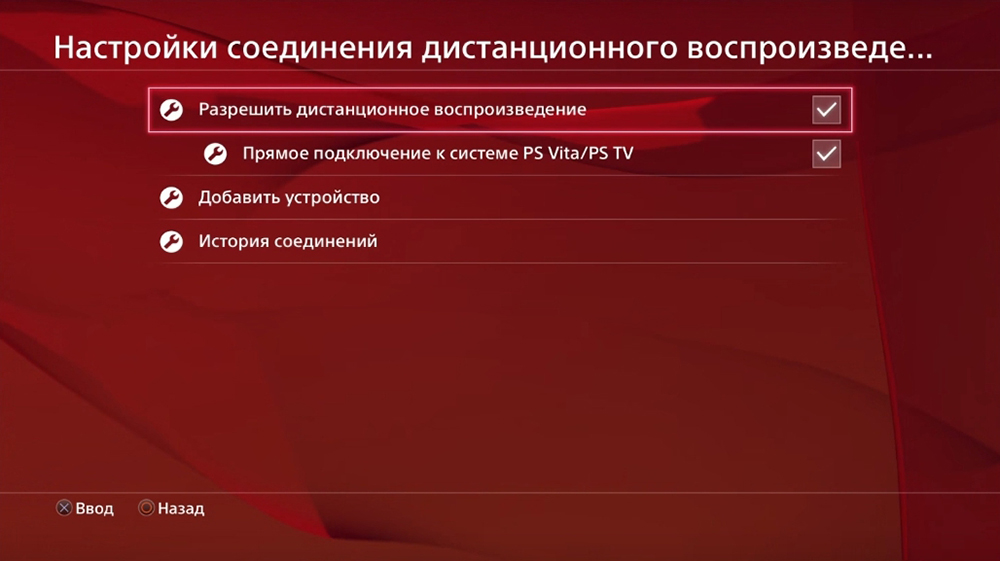
W menu zaznacz „Zezwalaj na zdalne reprodukcję” kleszkami i przejdź do elementu „Dodaj urządzenie”, zobaczysz kod ośmiokrotny.
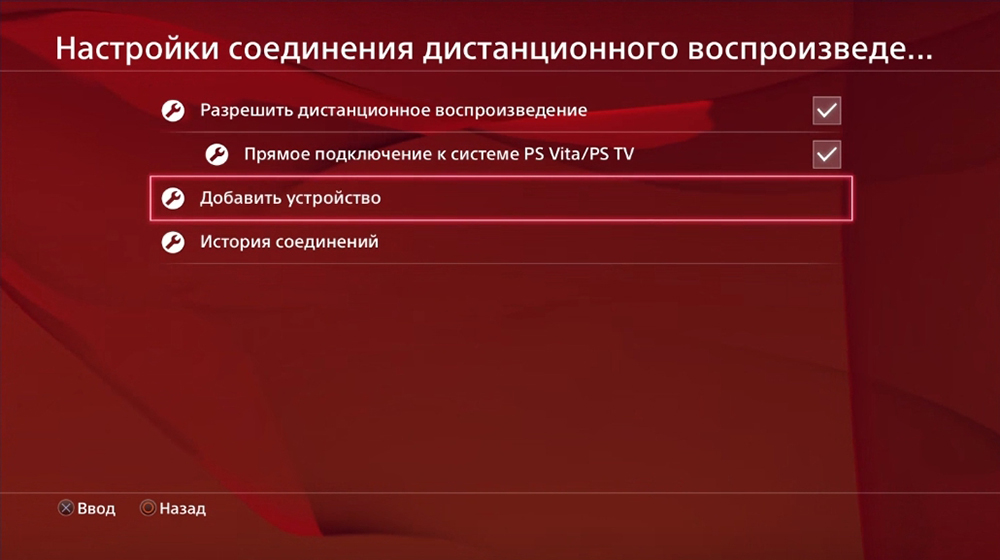
Wróć do komputera i uruchom program, zaczyna wyszukiwać dostępną konsolę. Możesz poczekać, aż system określi wszystko automatycznie lub kliknąć przycisk „Rejestracja ręczna” w lewym dolnym rogu okna. W wyświetlonym oknie wpisujemy kod, który był wcześniej widoczny.
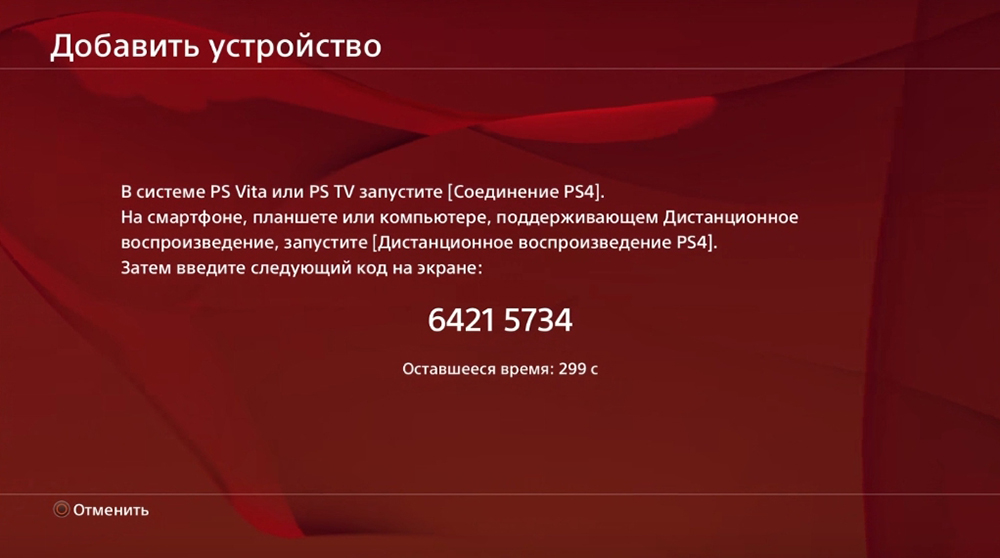
Jeśli kombinacja zostanie wprowadzona poprawnie, program rozpocznie rejestrację urządzenia.
Gotowy! Teraz masz okazję zagrać na komputerze, pozostaje tylko po to, by podłączyć Sony Dualshock 4 Gamepad.
PS4 Połączenie z laptopem
Podłączenie konsoli do laptopa nie różni się od podłączania konsoli do komputera. Wykonuj działania opisane powyżej i uzyskaj ten sam wynik.
PS4 Połączenie z monitorem
Ta opcja jest idealna dla tych, którzy nie mają telewizora lub tylko ekran monitorowania jest bardziej znany dla oczu. Połączenie jest przeprowadzane za pomocą złącza HDMI (XDMI). Jeśli twój monitor ma port DVI - nie bój się, istnieją specjalne adaptery w sprzedaży, które niewiele uderzą w kieszeń.

Podłącz konsolę do monitora za pomocą kabla i włącz ją. Jeśli kabel i port działają, po kilku sekundach pojawi się obraz na monitor. To wszystko, nie są wymagane żadne dodatkowe ustawienia.
Jednak przy takim połączeniu będziesz musiał grać bez dźwięku (chyba że twój monitor jest wyposażony w kolumny wbudowane). Aby podłączyć głośniki lub słuchawki, wykonaj następujące kroki:
- Przejdź do menu Ustawienia - urządzenia - urządzenia audio.
- Podłącz słuchawki lub kolumny z gamepadem, wcześniej można teraz zmienić niedostępne ustawienia.

- Kliknij element menu „FALF wyświetlacz” i wybierz „Wszystkie dźwięki”.
Gotowy - teraz masz okazję grać na monitorze z dźwiękiem.
Przed zakończeniem chciałbym porozmawiać o takich rzeczach, jak wymagania systemowe dotyczące wymagań komputerowych i internetowych. Te cechy umożliwi zrozumienie, czy możliwe jest podłączenie konsoli z systemem.
- Komputer: Windows1/ Windows 10 (OS X Yosemite/ OS X Capitan - dla Mac); Intel Core i5-560M 2,67 GHz; 2 GB pamięci RAM.
- Połączenie sieciowe: Szybkość połączenia co najmniej 12 MB na sekundę i stały dostęp do Internetu.
To wszystko. Mamy nadzieję, że artykuł był pouczający i pomógł ci zrozumieć, jak połączyć PS4 z komputerem lub laptopem.

